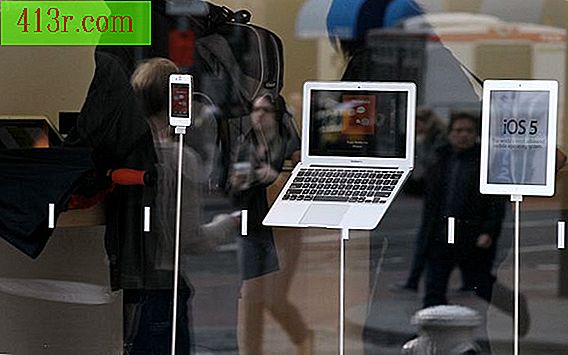כיצד למחוק מוזיקה מ- iPod

מחיקת מוסיקה באופן אוטומטי
שלב 1
פתח iTunes על ידי לחיצה כפולה על סמל "iTunes".
שלב 2
עבור אל "ספריה" בקצה השמאלי של המסך. לחץ על "מוסיקה" מתוך הרשימה, אשר יביא את כל המוסיקה שלך בחלק הראשי של המסך.
שלב 3
בחר שיר שברצונך למחוק מהרשימה ולחץ עליו באמצעות לחצן העכבר הימני. לחץ על "מחק" מהתפריט הנפתח שמופיע כדי למחוק את השיר שלך.
שלב 4
עבור לחלק התחתון של העמודה השמאלית על המסך כדי למצוא את הקטע "רשימות". לחץ על אחת הרשימות שלך כדי להציג את הרשימה עם השירים המרכיבים אותה. משם ניתן למחוק כל שיר מהרשימה.
שלב 5
חבר את ה- iPod למחשב. תוכנית iTunes באופן אוטומטי לסנכרן את ה- iPod שלך עם כל מה השתנה בספריית ה- iTunes שלך, כל עוד התוכנית מוגדרת להגדרות ברירת המחדל.
מחיקת מוסיקה באופן ידני
שלב 1
חבר את ה- iPod למחשב.
שלב 2
פתח את iTunes
שלב 3
בחר באפשרות "ניהול מוסיקה באופן ידני" בתפריט "אפשרויות" (זוהי האפשרות השלישית) על ידי סימון תיבת הסימון שלצידה. זה יגרום להם לשאול אם אתה בטוח שאתה רוצה לנהל באופן ידני את המוסיקה ב- iPod שלך. לחץ על "אישור"
שלב 4
עבור אל "מכשירים" בעמודה בצד ימין של המסך. אתה תראה את השם של ה- iPod שלך רק מתחת לחץ מצביע ימינה. לחץ על החץ הזה, מה שיגרום לו להסתובב עד שהוא יצביע למטה ותפריט נפתח יופיע עם כל השירים ברשימה שלך.
שלב 5
לחץ על קטגוריה ברשימה, אשר תציג את כל השירים ברשימה בחלק הראשי של המסך.
שלב 6
בחר שיר מהרשימה שברצונך למחוק ולחץ עליה באמצעות לחצן העכבר הימני, ולאחר מכן בחר "מחק" מהתפריט הנפתח שמופיע כדי למחוק את השיר שלך.